软件介绍
万彩脑图大师中文版是一款十分强大的思维导图软件,通过它用户可以创建出各种精美的思维导图,这里不仅样式丰富,并且还为用户提供了全新的3D思维导图制作,让导图更加先进实用,并且适用范围覆盖了企业办公、校园学习、生活需要等多种场景,感兴趣的话快来下载体验吧!
万彩脑图大师中文版拥有可视化的创建过程,支持用户自由制作鱼骨图、树形图、二维图、逻辑图以及组织结构图等多种类型的内容,并且还为用户提供了各种免费的精美导图模板,同时还有多种主题、色彩自由选择,在这里你可以做出最与众不同的图形内容,欢迎各位有需要的朋友前来下载使用!
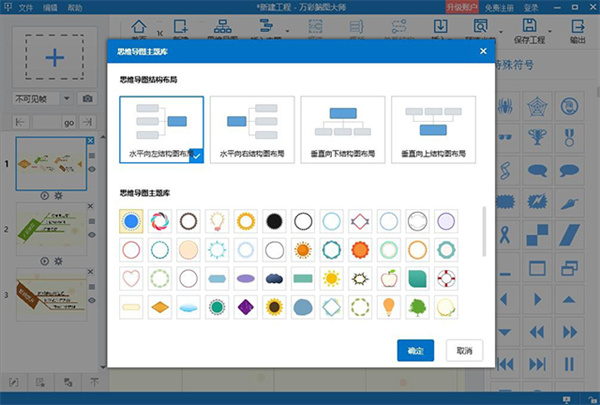
软件特色
1、精致的脑图模板
内置大量的脑图模板,包含多个主题,轻松点击便可下载应用,快速替换模板内容,便可创建布局好看,逻辑清楚的创意思维导图。
2、强大的字幕与音频
给思维导图添加添加字幕与音频,有助于观众更好的理解脑图的内容与观点,让观众更好的把握重点。轻松选中一个镜头,点击字幕与配音按钮,便可快速给脑图添加字幕与配音。
3、精美的背景素材库
给脑图添加合适的3D背景图片,能让脑图整体变得更有空间感,更加美观,快速吸引观众注意力。也可以通过添加视频背景,让思维导图背景不再单一单调。如果不喜欢背景图片与视频,还可以自定义脑图的背景颜色。
4、图表让内容更有说服力
内置12种类型数据图,简单添加数据,无需IT知识,便可制作出美观的图表。万彩脑图大师将思想与数据可视化,可以更直观的向观众展示数据变化,让思维导图更有说服力。
万彩脑图大师中文版功能介绍
1、无限缩放的画布
轻松点击画布,便可开始记下您的想法与思路,在无限缩放的画布中添加尽可能多的思维导图,将那无限的创意想法,简单的融合在一个思维导图。
2、可视化的思维方式
所见即所得,万彩脑图大师有助于将您的思想,思路以及思维方式等可视化的展示出来,有利于提高理解能力,逻辑关联,让所需展示的内容变得更直观。
3、多样的结构布局与主题库
万彩脑图大师目前提供5种结构图布局, 种类繁多的创意思维导图主题库,点击应用便可开始添加内容,创建出富有创意,结构清晰,逻辑性强的思维导图。
4、图文并茂的思维导图
轻松添加文字、图片、视频等多媒体内容到思维导图中,既可将思维、思想变成更生动形象易理解的内容,还可以提高思维导图的颜值。
5、酷炫3D镜头特效
添加3D镜头到思维导图中,轻松让内容放大与缩小,既可以控制创意,引导观众视线,还可以让思维导图更富有镜头感,快速吸引观众的注意力。
万彩脑图大师中文版怎么新建思维导图工程
方法一:从空白项目开始新建工程
1、打开软件后,直接点击左上角的“新建空白项目”
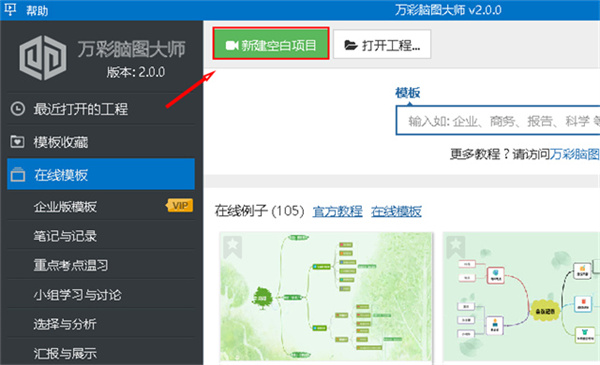
2、选择你需要的结构布局,设置上方和下方或者左边和右边的主题个数,显示比例和背景颜色,点击“创建”即可
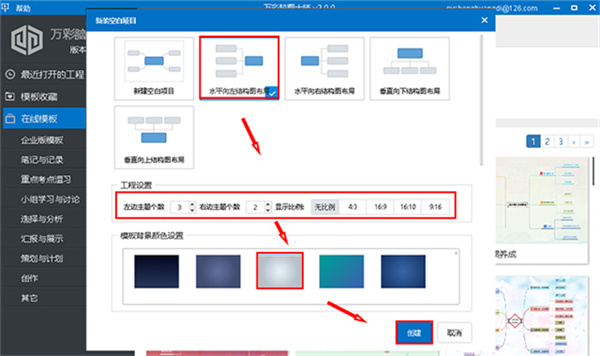
方法二:使用模板新建工程
1、打开软件后,点击选择一个模板打开
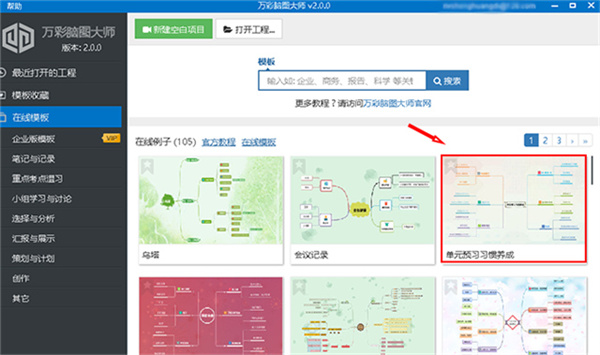
2、编辑模板,添加自己的内容即可
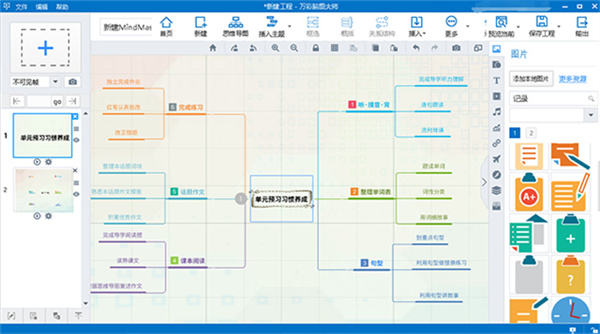
万彩脑图大师中文版怎么添加声音和字幕
一、添加声音
1、在路径编辑栏中选择一个需要添加声音的帧(路径),然后点击右侧的“更多设置”。
2、选择“添加声音跟字幕”进入声音与字幕添加页面。
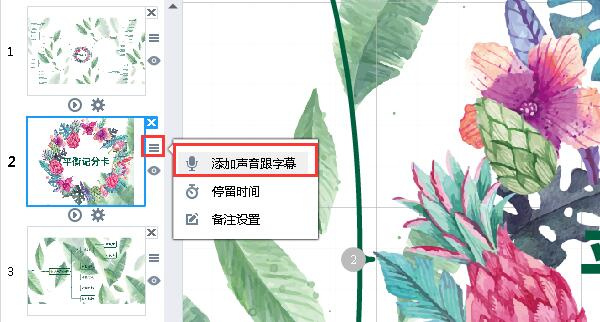
3、点击左下角的“添加录音”然后选择“开始录音”。
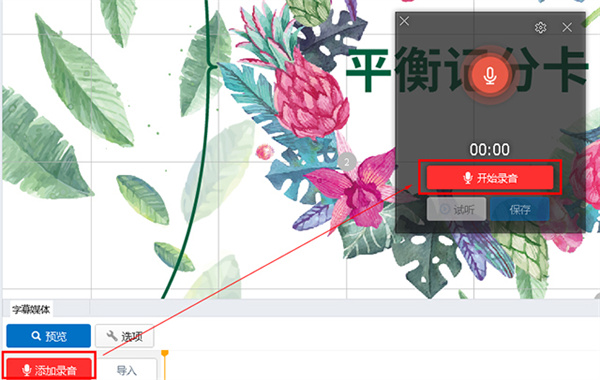
4、录音完成后,可以选择“停止录音”。
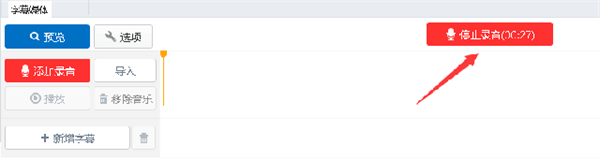
5、接着“试听”或者“保存”该录音。 (若需要重新录音, 点击“开始录音”即可)
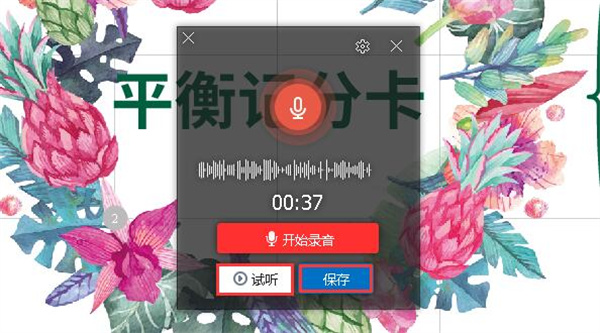
6、保存后的录音会出现在字幕媒体编辑面板中。可以选择“删除音乐”或者“播放”录音。

二、添加字幕
1、 用以上方法进入声音与字幕添加页面。
2、选择“新增字幕”。
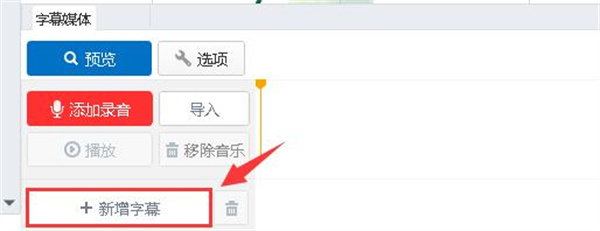
3、进入字幕编辑窗口。
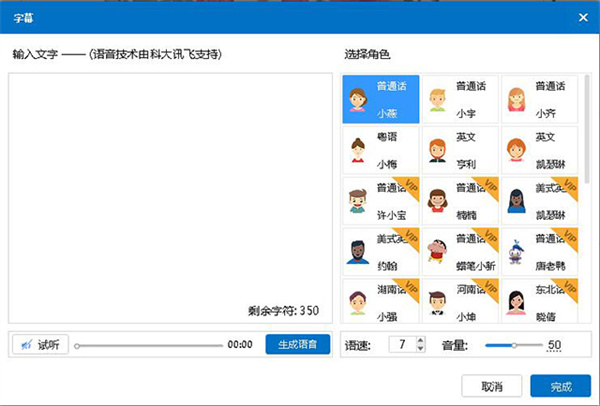
A:只添加字幕:输入文字 ——完成
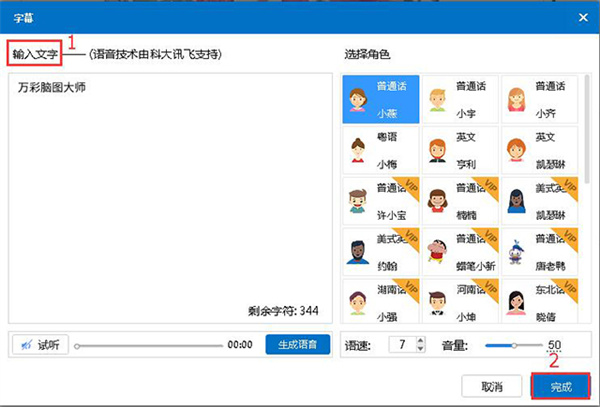
字幕会被添加到字幕媒体编辑面板, 可以点击删除键, 删除该字幕。
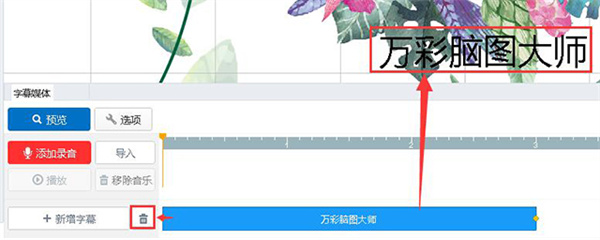
B:添加字幕与配音:
输入文字 —— 选择一个角色与语言 ——试听——生成语音——完成。
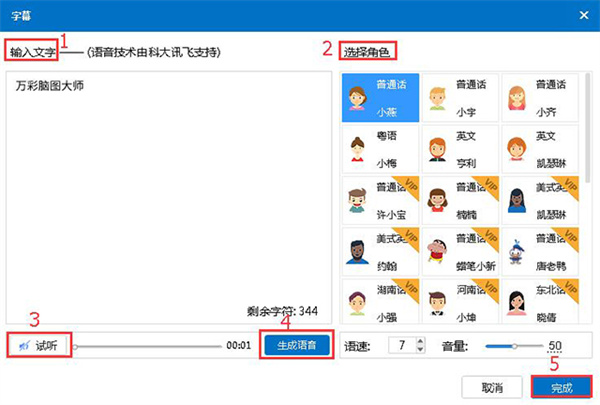
字幕会被添加到字幕媒体编辑面板, 可以点击“移除音乐”移除配音。 或者点击删除键, 删除字幕。
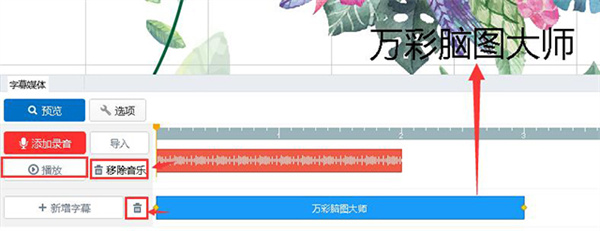
万彩脑图大师中文版怎么编辑思维导图
1、3D背景
依次点击 “背景”->“3D背景”->“编辑3D背景”按钮,点击“添加本地图片”添加元素->为元素调节景深和透明度
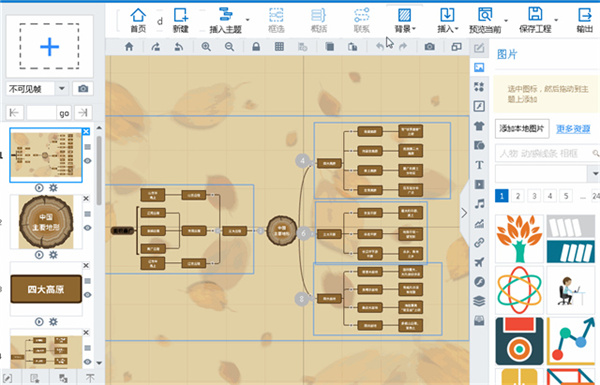
2、图片背景
点击 “背景”按钮,在“图片背景”选项中可直接点击预设图片背景(简约、风景、人物、线条、其他)作为导图背景,也可以点击“选择文件”按钮在新窗口中添加本地图片背景。
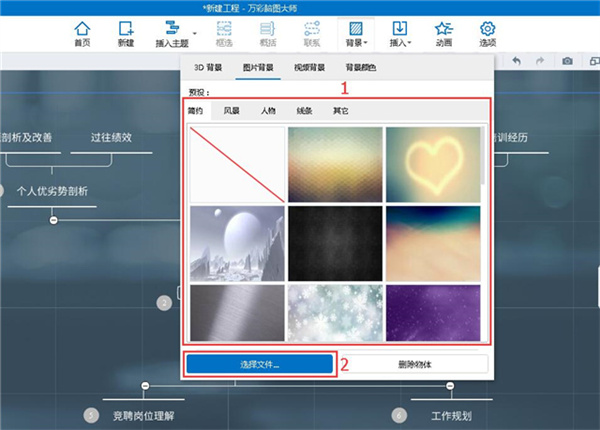
3、视频背景
点击 “背景”按钮,在“视频背景”选项中可直接点击预设视频背景作为导图的动态背景,也可以点击“选择文件”按钮在新窗口中添加本地视频背景。
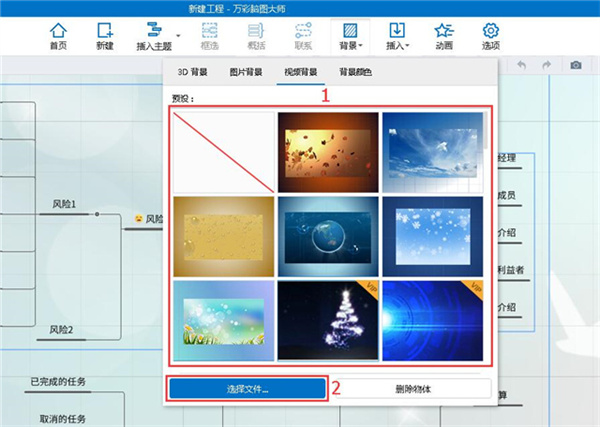
4、背景颜色
(1)点击 “背景”按钮,在“背景颜色”选项中可直接点击预设的颜色作为导图的背景颜色

(2)在“高级选项”中,可为导图的背景颜色设置为纯色、线性渐变、径向渐变,设置好后,点击“应用”按钮即可。
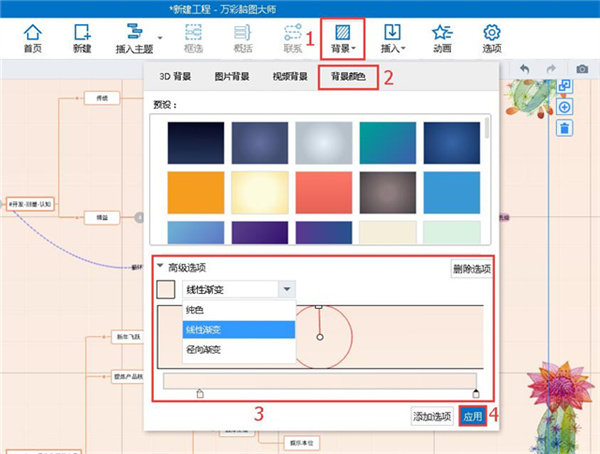
万彩脑图大师中文版常见问题
一、导出模板
1)单击左上角的“文件“—点击“保存成模板“—输入标题,关键字以及进行高级模板设置—保存
2)单击左上角的“文件“— 点击“管理模板”—单击选中需要导出的模板— 导出
二、导入模板
单击左上角的“文件“— 点击“管理模板” —导入—选择并打开模板便可
如何查看账号是否已升级?
万彩脑图大师账号升级到更高版本便能拥有更多特权。但很多人升级vip会员后,却不知道怎么查看自己的账号是否已升级;下面教大家两种查看账号类型的方法:
方法1:
运行万彩脑图大师软件,并登录账号,点击右上角自己的账号名字,即可查看自己的账号版本
方法2:
登录万彩脑图大师官网,点击右上角自己的账号名字,即可知道自己的账号类型
当然,点击账户升级,进入会员中心后,也能看到账户状态哦



















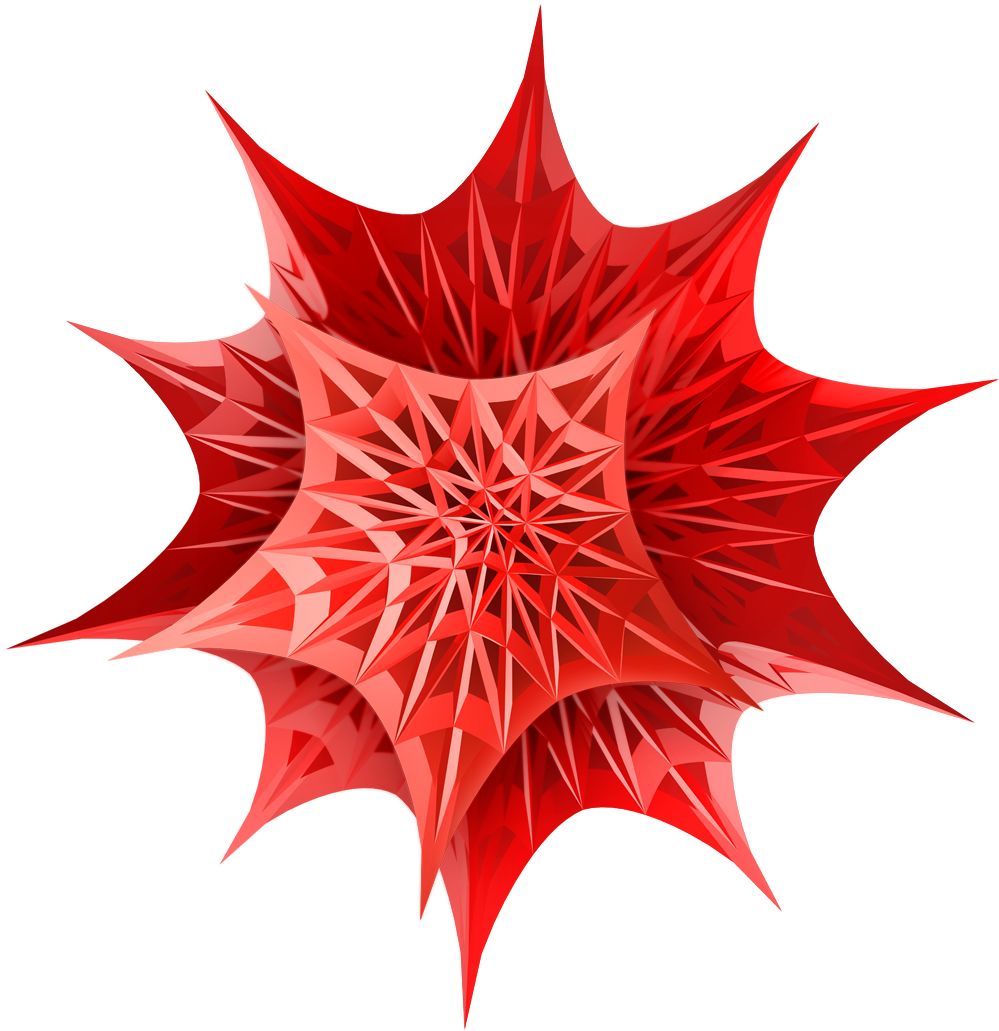




























 浙公网安备 33038202002266号
浙公网安备 33038202002266号